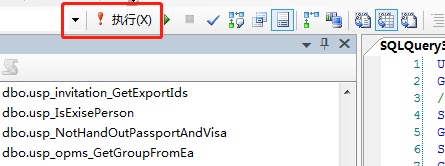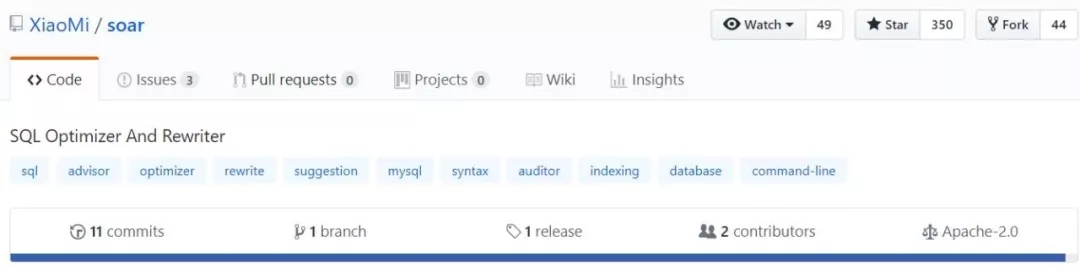SQL Server 数据库中表一旦创建,我们不建议擅自调整列的顺序,特别是对应的应用系统已经上线,因为部分开发人员,不一定在代码中指明了列名。表是否可以调整列的顺序,其实可以自主设置,我们建议在安装后设置为禁止。
那么,如果确实需要调整某一列的顺序,我们是怎么操作的呢? 下面,我们就要演示一下怎么取消这种限制。当然,通过取消限制的演示,相信大家也知道了怎么添加限制了。
需求及问题描述
1)测试表 Test001
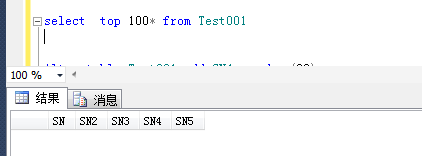
(2)更新前
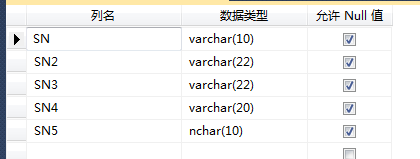
(3)例如,需求为调整 SN5 和SN4的序列
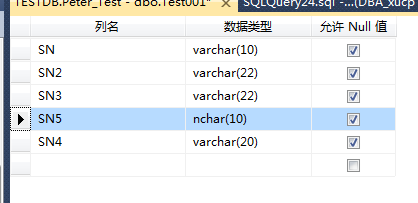
点击保存时报错
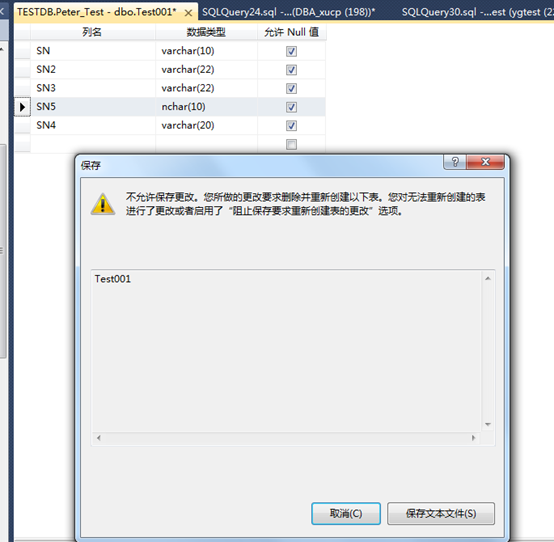
修改数据库表结构时提示【不允许保存更改。您所做的更改要求删除并重新创建以下表。您对无法重新创建的标进行了更改或者启用了“阻止保存要求重新创建表的更改”选项。】
处理方法
Step 1 在SSMS客户端,点击 菜单【工具】然后选中【选项】
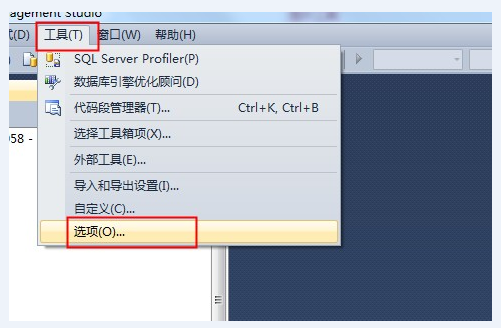
Step 2 打开了选项对话框,我们展开 设计器 【英文版 Designers】
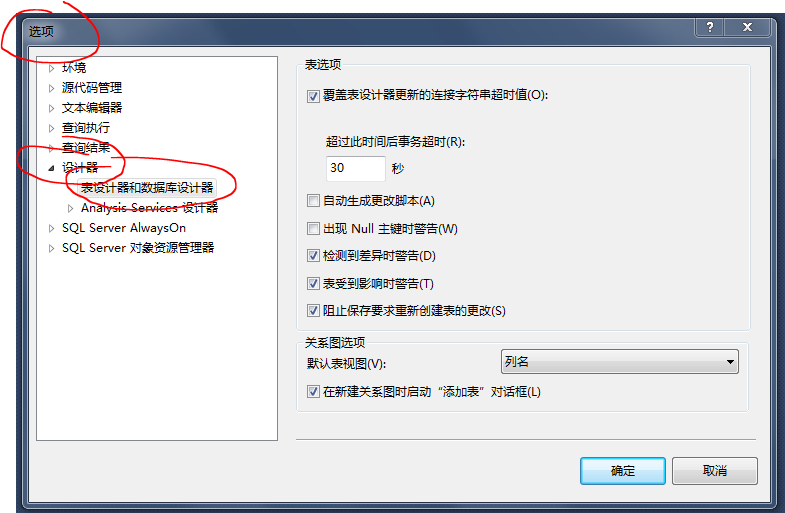
Step 3 取消【阻止保存要求重新创建表的更改】复选框
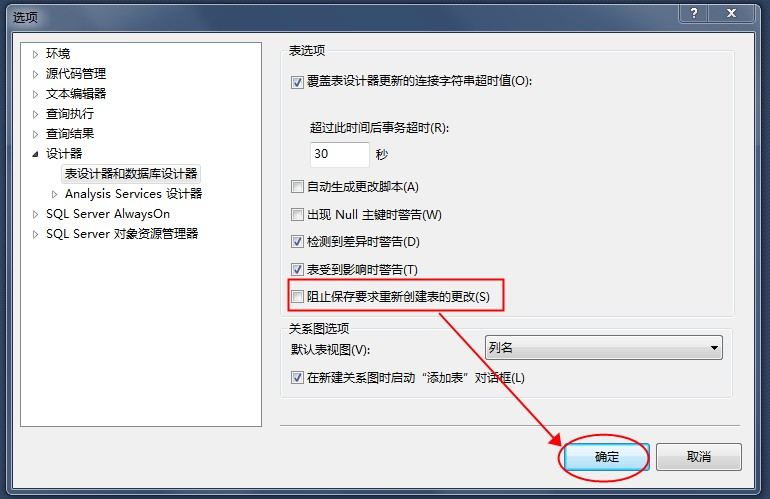
Step 4 再次执行调整列顺序操作,修改 OK
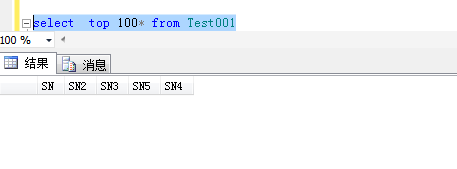
总结
以上所述是小编给大家介绍的SQL Server 数据库调整表中列的顺序操作方法及遇到问题,希望对大家有所帮助,如果大家有任何疑问欢迎给我留言,小编会及时回复大家的!